asf文件误删闪电数据恢复软件怎么恢复
更新日期:2022年07月02日
品牌型号:联想GeekPro
系统:win10 1909 64位企业版
软件版本:闪电数据恢复软件 7.3.6
打开软件操作界面,鼠标左键点击误删文件恢复按钮,然后再点开始恢复按钮。
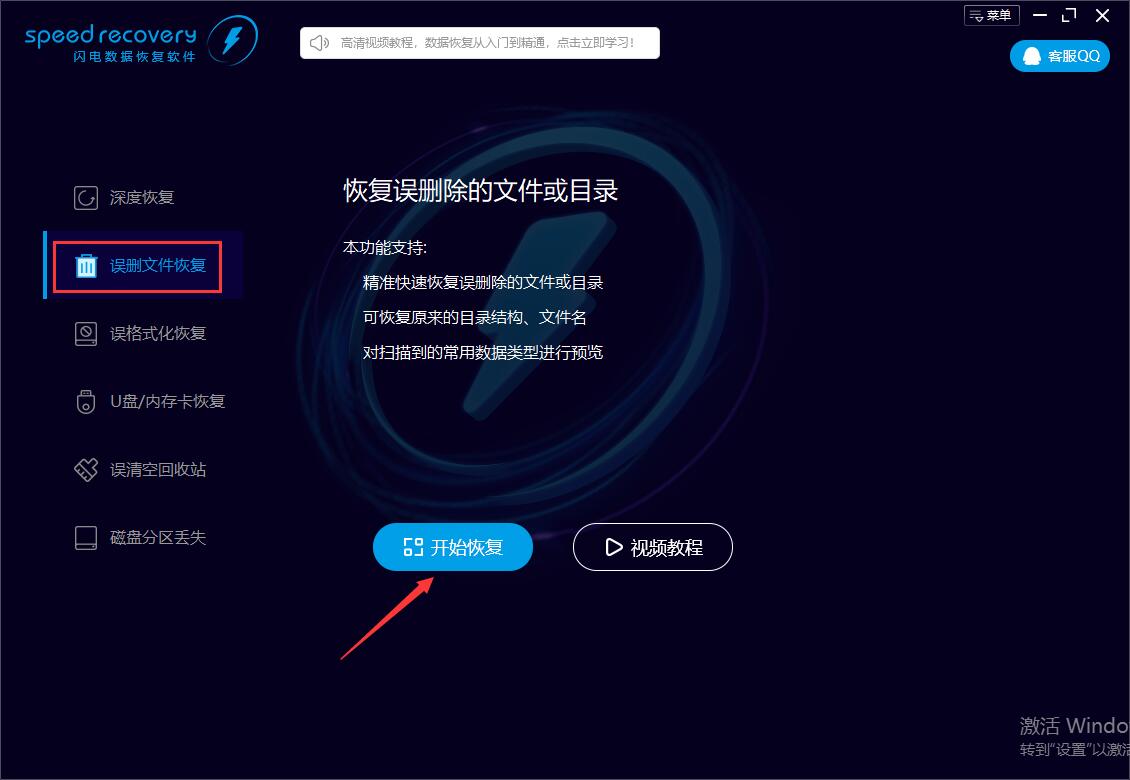
双击需要恢复asf文件的分区,这里选择H分区,弹出提示框点击是按钮。
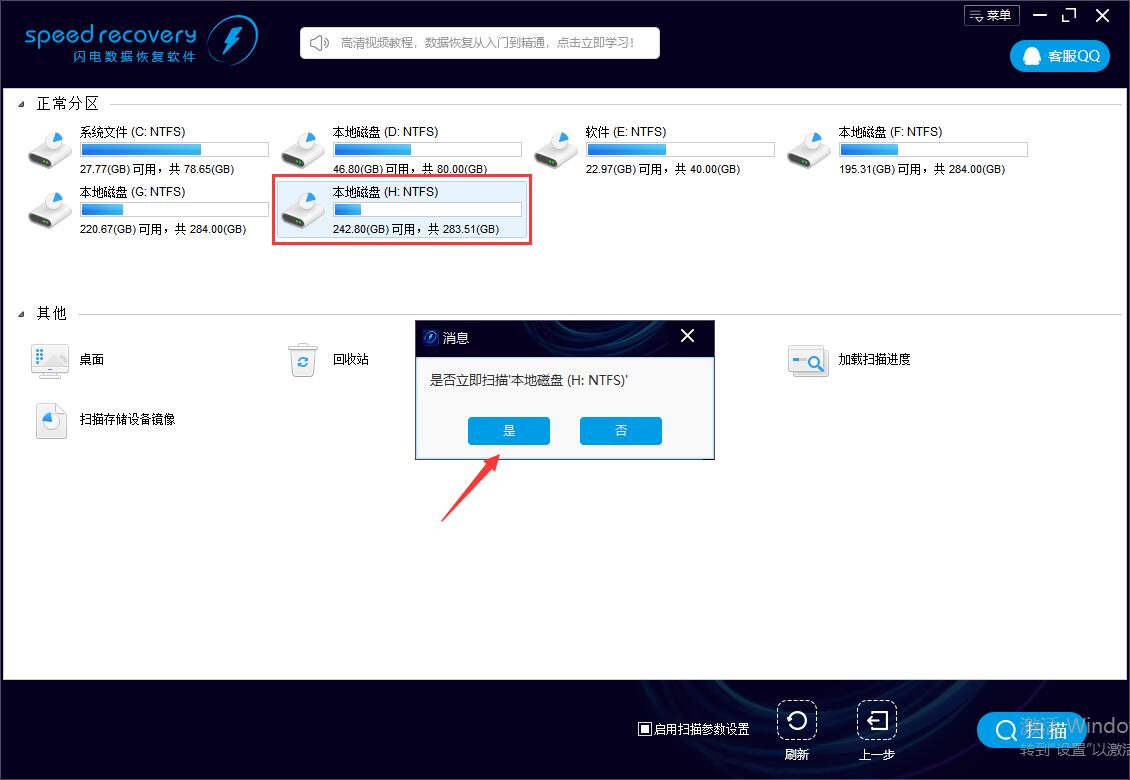
软件可边扫描边恢复,可根据文件路径、文件类型、修改时间等方式查找文件,这里通过修改时间分类找到asf文件。
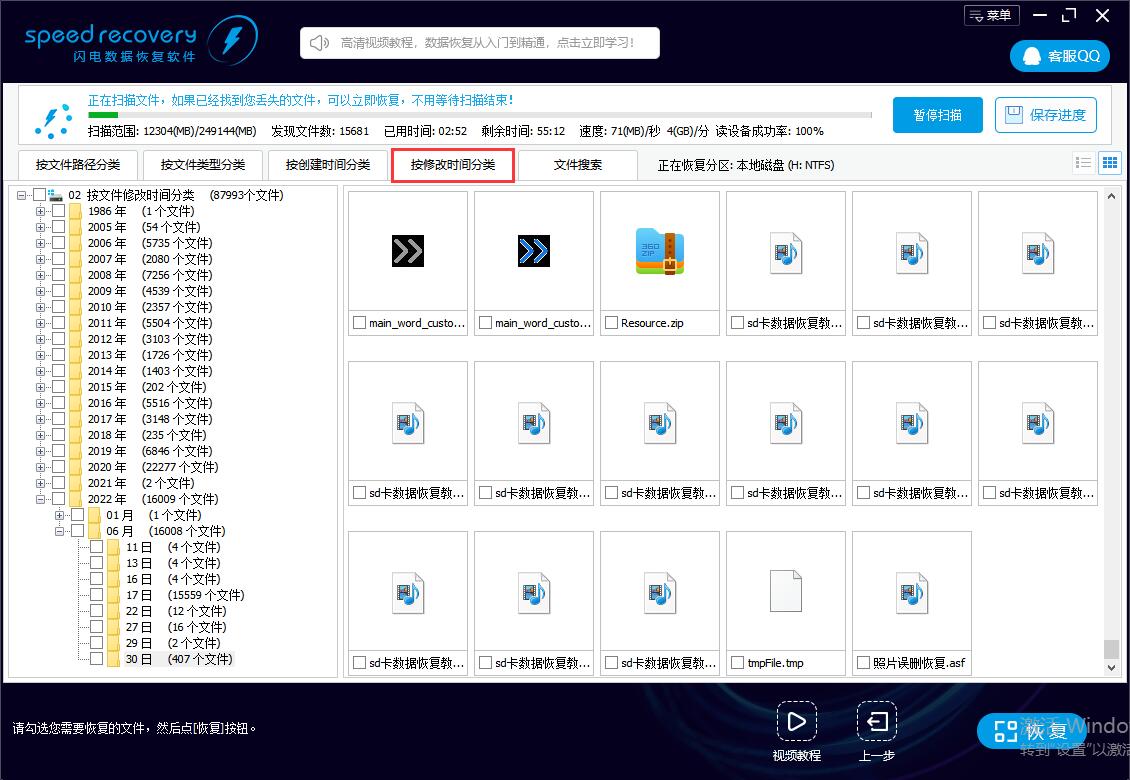
勾选好文件后点击界面右下角的恢复按钮。
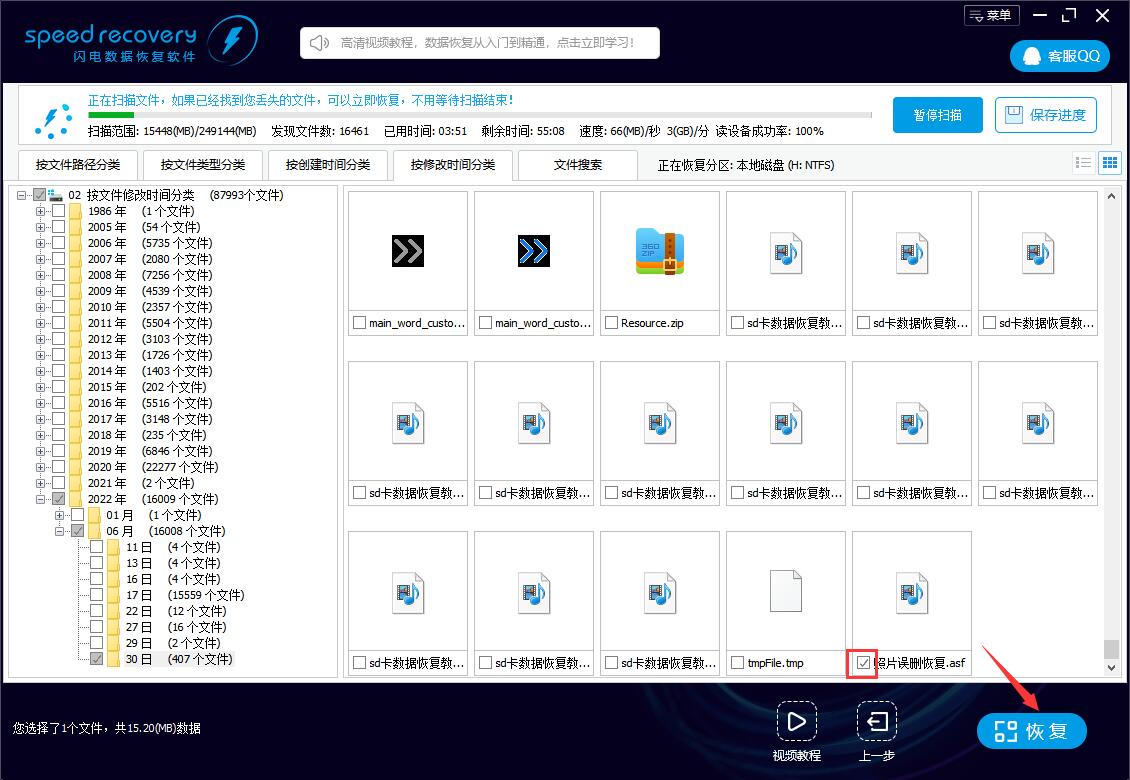
这时软件会弹出准备恢复文件设置窗口。点击选择目录就可以打开文件夹浏览窗口,选择asf文件的恢复路径,设置成功点击确定。
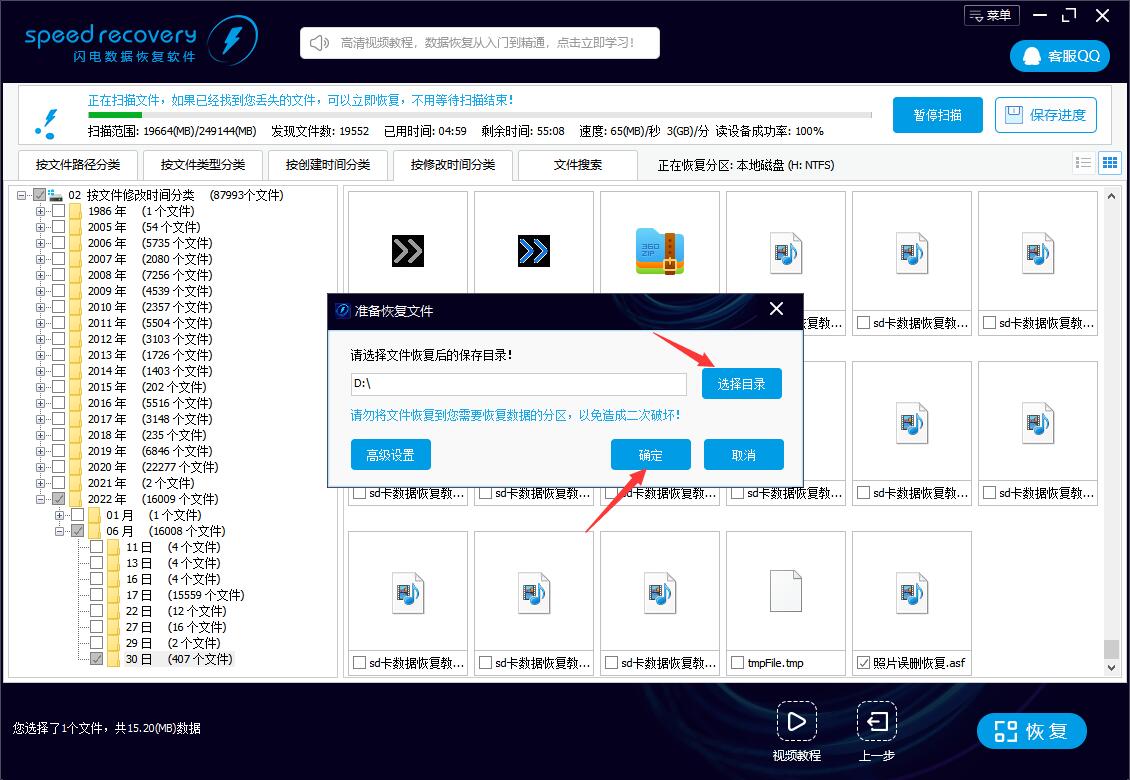
这时候软件会弹窗提示恢复成功,点击了前往恢复文件夹,即可打开已经恢复好的asf文件。
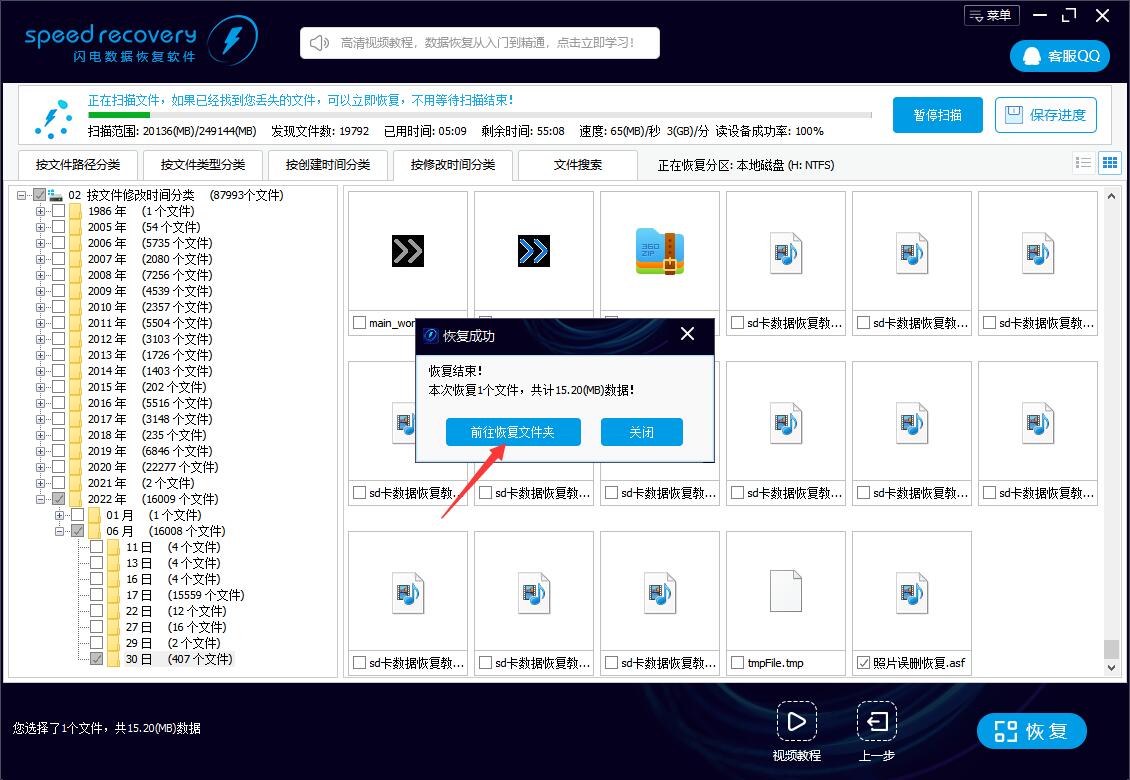
责任编辑:云骑士数据恢复官网
推荐阅读
赤兔数据恢复软件怎么恢复删除文件
2022-01-14
嗨格式数据大师怎么恢复误删数据 嗨格式数据恢复大师怎么恢复数据
2022-03-23
乐易佳怎样恢复硬盘数据
2021-12-25
数据恢复软件怎么下载 数据恢复软件哪里下载
2022-03-14
zip文件恢复 乐易佳数据恢复软件如何让zip文件恢复
2022-07-29
东芝移动硬盘如何恢复数据 东芝移动硬盘恢复数据教程
2022-04-15
有没有恢复照片的软件 有什么软件能恢复照片
2022-02-14
闪电数据恢复ghost选错分区丢失文件
2022-01-25
asf视频恢复 asf文件误删快易数据恢复软件怎么恢复
2022-07-02
3gp文件恢复 快易数据恢复软件如何恢复3gp文件
2022-06-29
热门标签

您好!手机端应用开发中......
请移步到云骑士数据恢复电脑端下载客户端
官网地址:https://www.yqssjhf.com/
在线客服qq:1283757212
联系电话:17875514452
工作时间:9:00-18:00
请移步到云骑士数据恢复电脑端下载客户端
官网地址:https://www.yqssjhf.com/
在线客服qq:1283757212
联系电话:17875514452
工作时间:9:00-18:00
